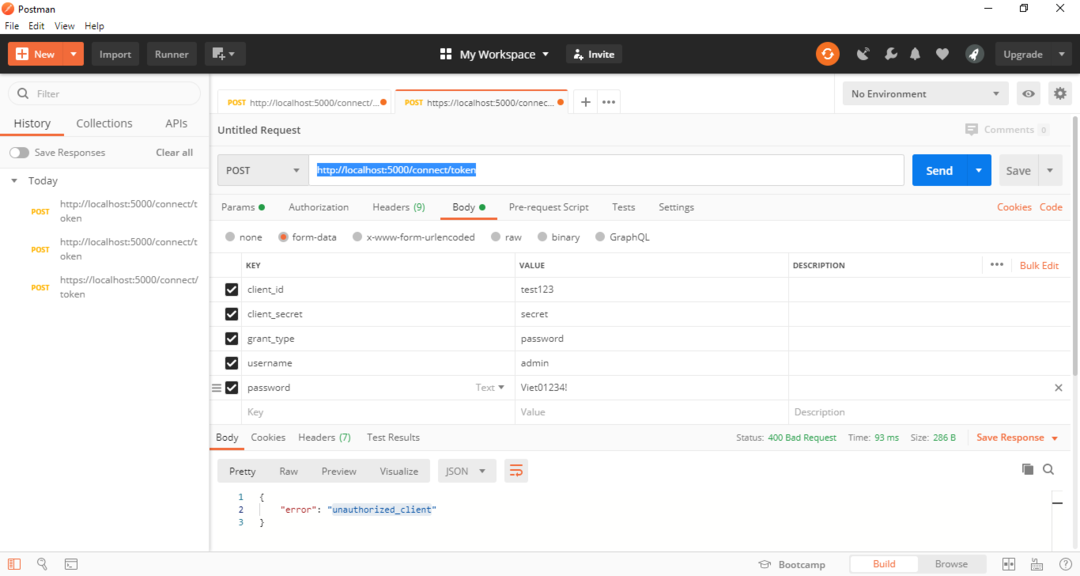Wyłącz usługę nadrzędną, aby zakończyć proces TabTip
- Możesz przejąć kontrolę nad swoim komputerem, wyłączając niepotrzebne procesy, o ile nie zakłócają jego prawidłowego funkcjonowania.
- TabTip.exe jest częścią procesu klawiatury dotykowej i panelu pisma ręcznego i dlatego jest przeznaczony do użytku z ekranami dotykowymi i urządzeniami wejściowymi opartymi na piórze.
- Jeśli nie używasz pióra ani funkcji dotykowych, możesz je wyłączyć w Ustawieniach lub w zestawie narzędzi Usługi.

XZAINSTALUJ KLIKAJĄC POBIERZ PLIK
- Pobierz narzędzie do naprawy komputera Restoro który jest dostarczany z opatentowanymi technologiami (dostępny patent Tutaj).
- Kliknij Rozpocznij skanowanie znaleźć problemy z systemem Windows, które mogą powodować problemy z komputerem.
- Kliknij Naprawić wszystko w celu rozwiązania problemów wpływających na bezpieczeństwo i wydajność komputera.
- Restoro zostało pobrane przez 0 czytelników w tym miesiącu.
Służy do tego usługa klawiatury dotykowej i panelu pisma ręcznego lub TabTip.exe rozpoznawanie pisma odręcznego, wprowadzanie tekstu i przewidywanie w systemie Windows. Jeśli używasz tabletu, umożliwia on pisanie na ekranie za pomocą rysika lub palca zamiast klawiatury lub myszy.
Chociaż jest uważany za proces nieistotny, nie należy go przerywać, chyba że istnieje podejrzenie, że powoduje problemy. Jeśli to drugie jest twoim problemem, ten artykuł przeprowadzi Cię przez kroki, aby go wyłączyć.
Co to jest Tabtip?
TabTip.exe to proces klawiatury dotykowej i panelu pisma ręcznego, który umożliwia wprowadzanie pisma odręcznego, konwertowanie tekstu na symbole i wykonywanie innych specjalnych funkcji na komputerze.
Umożliwia pisanie słów zamiast ich wpisywania, co ułatwia użytkownikom, którzy mają problemy z pisaniem na zwykłej klawiaturze lub wolą łatwość pisania od pisania.
To powiedziawszy, plik jest ważny tylko dla części użytkowników, którzy potrzebują pomocy przy pisaniu lub konwertowaniu pisma odręcznego na tekst.
I chociaż istnieje wiele uzasadnionych powodów, dla których plik istnieje na komputerze, nie wszystkie z nich wymagają utrzymywania uruchomionych procesów.
Dlatego jeśli zauważysz, że przyczyną jest proces TabTip.exe duże użycie procesora lub wpływający na wydajność komputera, najlepiej go wyłączyć.
Mimo to autorzy złośliwego oprogramowania mogą również utworzyć plik o takiej samej nazwie, jak popularna aplikacja lub plik systemu operacyjnego. W takim przypadku złośliwe oprogramowanie zostanie uruchomione zamiast legalnej aplikacji.
Dlatego ważne jest, aby system był bezpieczny aktualizowanie oprogramowania antywirusowego i wykonywanie regularnych skanów w poszukiwaniu złośliwych programów.
Jeśli uważasz, że TabTip.exe jest częścią złośliwego programu, poniższe kroki pomogą Ci się go pozbyć.
Jak wyłączyć TabTip exe w systemie Windows 11?
1. Zakończ proces z Menedżera zadań
- Uderz w Okna typ klucza Menadżer zadań w pasku wyszukiwania i kliknij otwarty.

- Przejdź do Procesy kartę i znajdź proces TabTip.exe.
- Kliknij go prawym przyciskiem myszy i wybierz Zakończ zadanie.

2. Wyłącz w Ustawieniach
- Uderz w Okna klucz i kliknij Ustawienia.

- Kliknij Bluetooth i urządzenia, następnie wybierz Atrament pióra i systemu Windows.

- Rozwiń Użyj pisma odręcznego, aby wprowadzić tekst opcja.

- Pod Gdy klawiatura fizyczna nie jest podłączona, wybierać Nigdy.

3. Wyłącz usługi Klawiatura dotykowa i Panel pisma ręcznego
- Uderz w Okna + R klucze do otwierania Uruchomić Komenda.
- Typ usługi.msc w oknie dialogowym i naciśnij Wchodzić.

- Zlokalizuj Klawiatura dotykowa i panel pisma ręcznego serwis, kliknij go prawym przyciskiem myszy i wybierz Nieruchomości.

- Przejdź do rodzaj uruchomienia, iz menu rozwijanego wybierz Wyłączony, następnie kliknij Zatrzymywać się.

- Kliknij Stosować I OK aby zapisać zmiany.
- Omadmclient.exe: co to jest i jak naprawić wysokie użycie procesora
- Co to jest Unifairy.sys i jak go prawidłowo usunąć?
- Błąd 193 0xc1: Jak naprawić ten problem z usługą
- Co to jest Widevinecdm.dll i czy należy go usunąć?
- Wsqmcons.exe: co to jest i czy należy go wyłączyć?
4. Uruchom skanowanie DISM i SFC
- Uderz w Okna typ klucza cmd w pasku wyszukiwania i kliknij Uruchom jako administrator.

- Wpisz następujące polecenia i naciśnij Wchodzić po każdym:
DISM.exe /Online /Cleanup-Image /Restorehealthsfc /skanuj teraz
5. Skanuj w poszukiwaniu wirusów
- wciśnij Okna klucz, szukaj Bezpieczeństwo systemu Windows, i kliknij otwarty.

- Wybierać Ochrona przed wirusami i zagrożeniami.

- Następnie naciśnij Szybki skan pod Aktualne zagrożenia.

- Jeśli nie znajdziesz żadnych zagrożeń, przejdź do pełnego skanowania, klikając Opcje skanowania tuż poniżej Szybki skan.

- Kliknij Pełne skanowanie, Następnie Skanuj teraz aby wykonać głębokie skanowanie komputera.

- Poczekaj na zakończenie procesu i uruchom ponownie system.
Debata nt ile procesów powinieneś mieć uruchomionych w systemie Windows 11 jest nagrzany. Każdy użytkownik ma różne urządzenia o różnych możliwościach. Również potrzeby są różne, od standardowych do ciężkich użytkowników.
Jednak nadal możesz znaleźć niepotrzebne procesy do wyłączenia i zwiększ wydajność swojego komputera. Sprawdź nasz inny artykuł nt poqexec.exe i jak bezpiecznie usunąć go z komputera.
To prowadzi nas do końca tego artykułu, ale nadal angażujemy się w sekcję komentarzy z większą ilością przemyśleń na ten temat.
Nadal masz problemy? Napraw je za pomocą tego narzędzia:
SPONSOROWANE
Jeśli powyższe porady nie rozwiązały problemu, na komputerze mogą wystąpić głębsze problemy z systemem Windows. Polecamy pobierając to narzędzie do naprawy komputera (ocenione jako „Świetne” na TrustPilot.com), aby łatwo sobie z nimi poradzić. Po instalacji wystarczy kliknąć Rozpocznij skanowanie przycisk, a następnie naciśnij Naprawić wszystko.